Перераблений інструмент градієнтів у GIMP 2.10 забезпечує більш зручне та ефективне створення градієнтів. Основні зміни роблять роботу більш гнучкою та недеструктивною, що означає, що ти можеш вносити корективи навіть після створення градієнта без особливих труднощів. Цей посібник допоможе тобі поетапно вивчити та використовувати нові функції інструменту градієнтів крок за кроком.
Основні висновки
- Інструмент градієнтів був повністю перероблений.
- Зміни проекцій не є відразу ж постійними.
- Робота на окремих шарах зберігає оригінальні зображення.
Крок за кроком: посібник
Щоб ефективно використовувати інструмент градієнтів, дотримуйся цих кроків:
1. Створити прозорий шар
Щоб намалювати свої градієнти, почни з створення нового прозорого шару. Натисни на відповідну іконку або скористайся комбінацією клавіш “g”, щоб активувати інструмент градієнтів. Щоб створити новий шар, натисни на меню шарів і вибери “Новий шар”. Назви його, наприклад, “Градієнт” і натисни “ОК”.
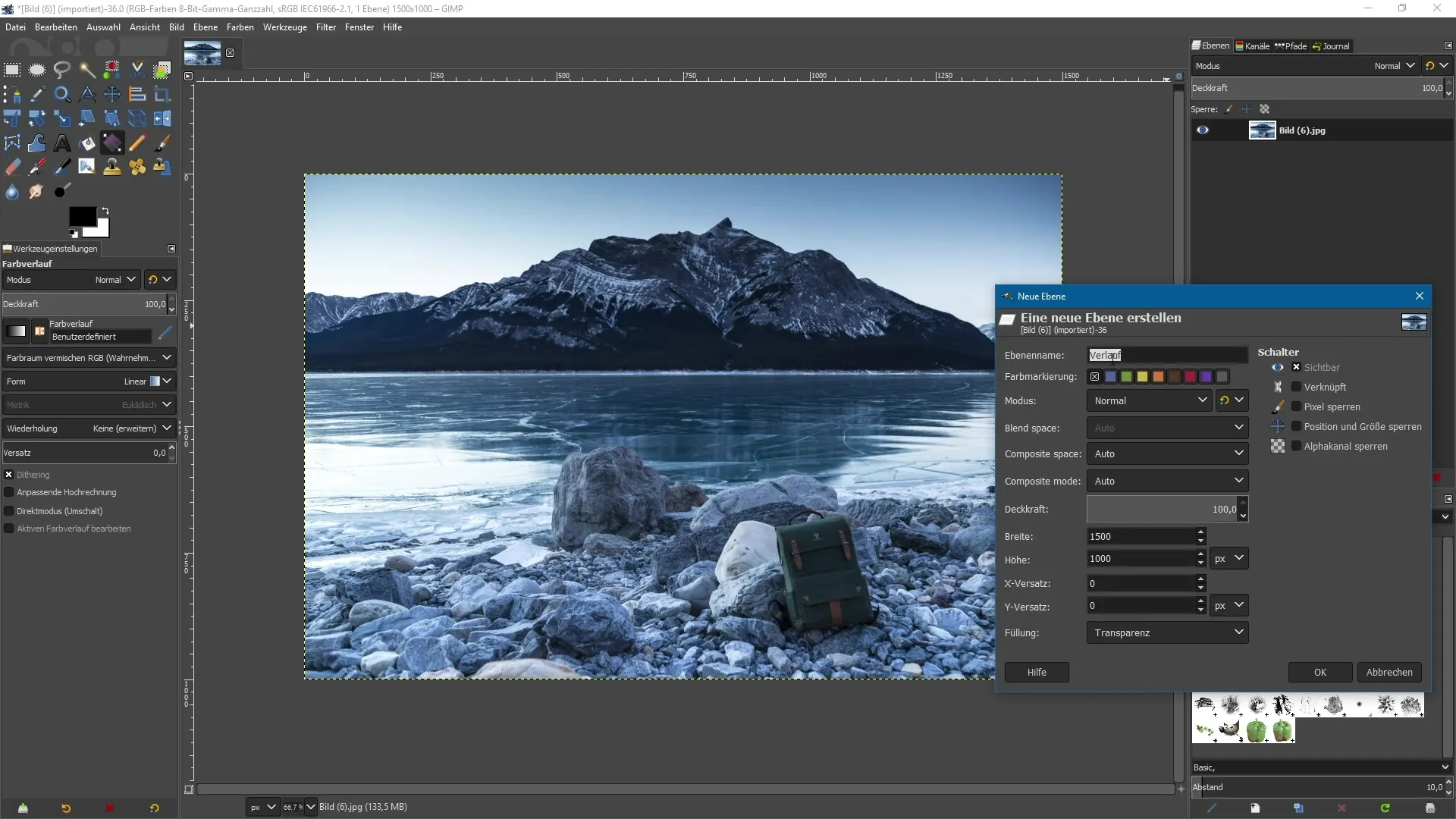
2. Вибрати режими градієнта
Тепер ти можеш вибрати режим градієнта. Коли ти знаходишся в налаштуваннях інструмента, у тебе є можливість вибрати різні режими шарів. Для поточного проекту залиш його на “Звичайний”. Цей режим корисний, якщо градієнт має впливати на нижні шари.
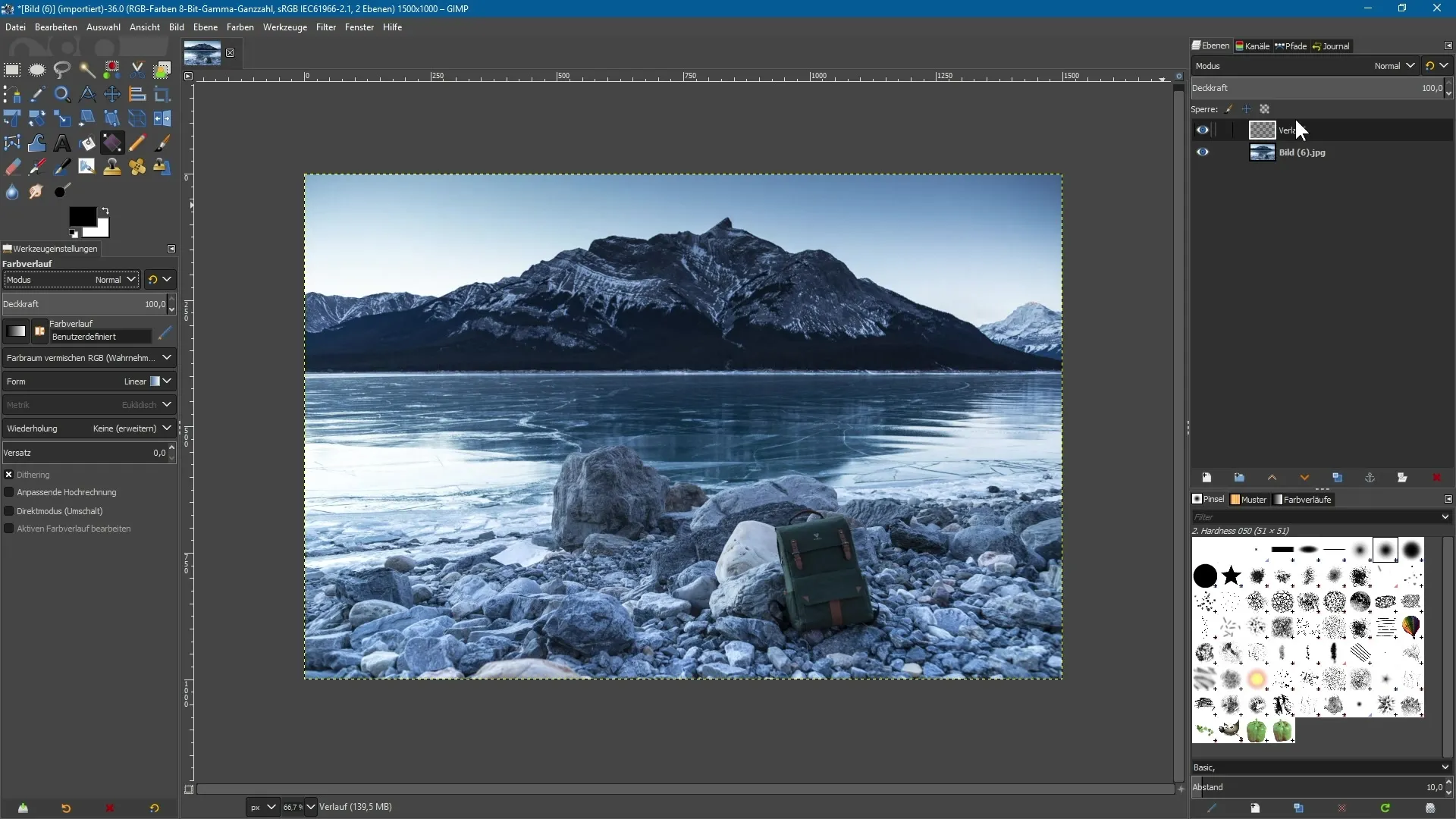
3. Вибрати та застосувати градієнт
У налаштуваннях інструмента ти бачиш вибір для градієнта. Вибери градієнт від фонового кольору до кольору переднього плану, наприклад, від жовтого відтінку до червоного. Щоб застосувати градієнт, натисни та перетягни ліву кнопку миші у своєму робочому просторі. Поки ти утримуєш курсор миші, потягни знизу вгору та потім відпускай.
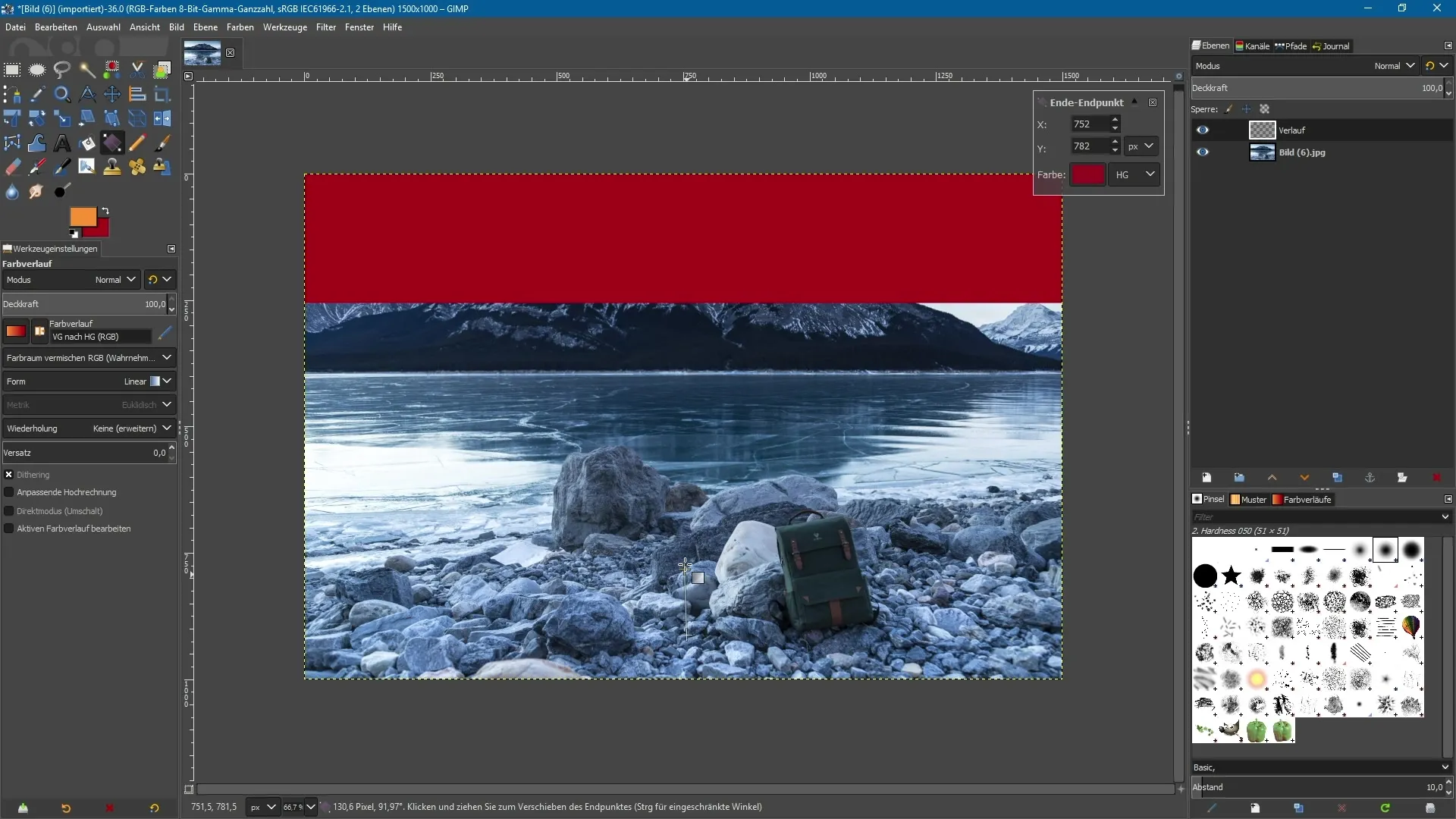
4. Налаштувати градієнт
Після створення градієнта ти можеш далі легко налаштовувати елементи управління. Доки ти не перемкнешся на інший інструмент, елементи управління залишатимуться активними, і ти зможеш змінювати положення та форму градієнта в реальному часі.
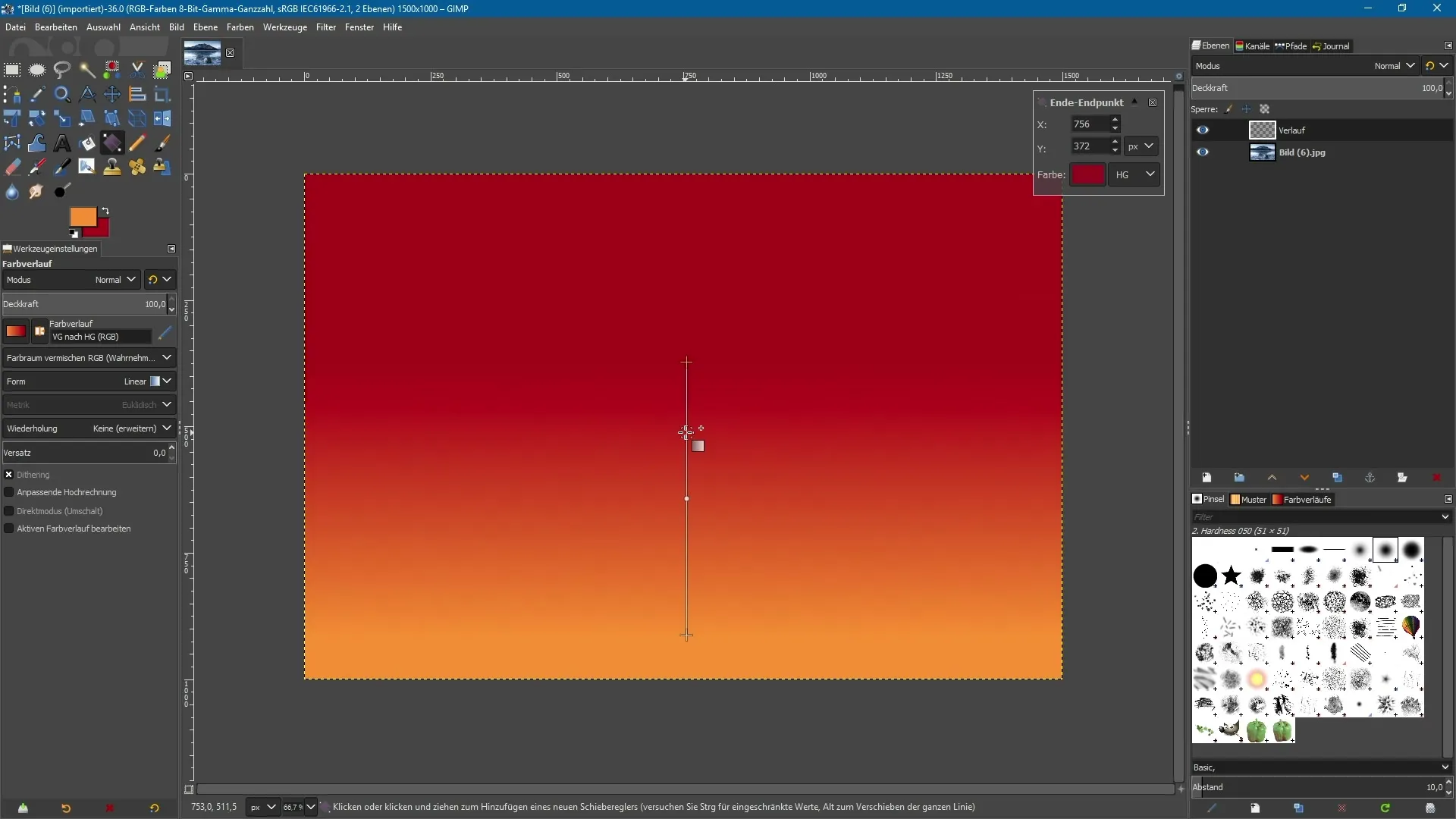
5. Нахилити градієнт та зрушити центр
За допомогою елементів управління ти можеш далі налаштовувати градієнт. Ти можеш не лише нахиливши, але також зрушити центр, щоб змінити кольори. Натисни на маленьку точку між двома кінцевими точками і перетягни її на бажане місце.
6. Додати контрольні точки
Ти можеш додати більше контрольних точок до свого градієнта, щоб досягти складніших переходів. Просто натисни в точці, де хочеш встановити нову точку. Ці точки можна потім індивідуально пофарбувати, щоб створити різноманітні колірні переходи, натискаючи на кольорову площину та вибираючи новий колір.
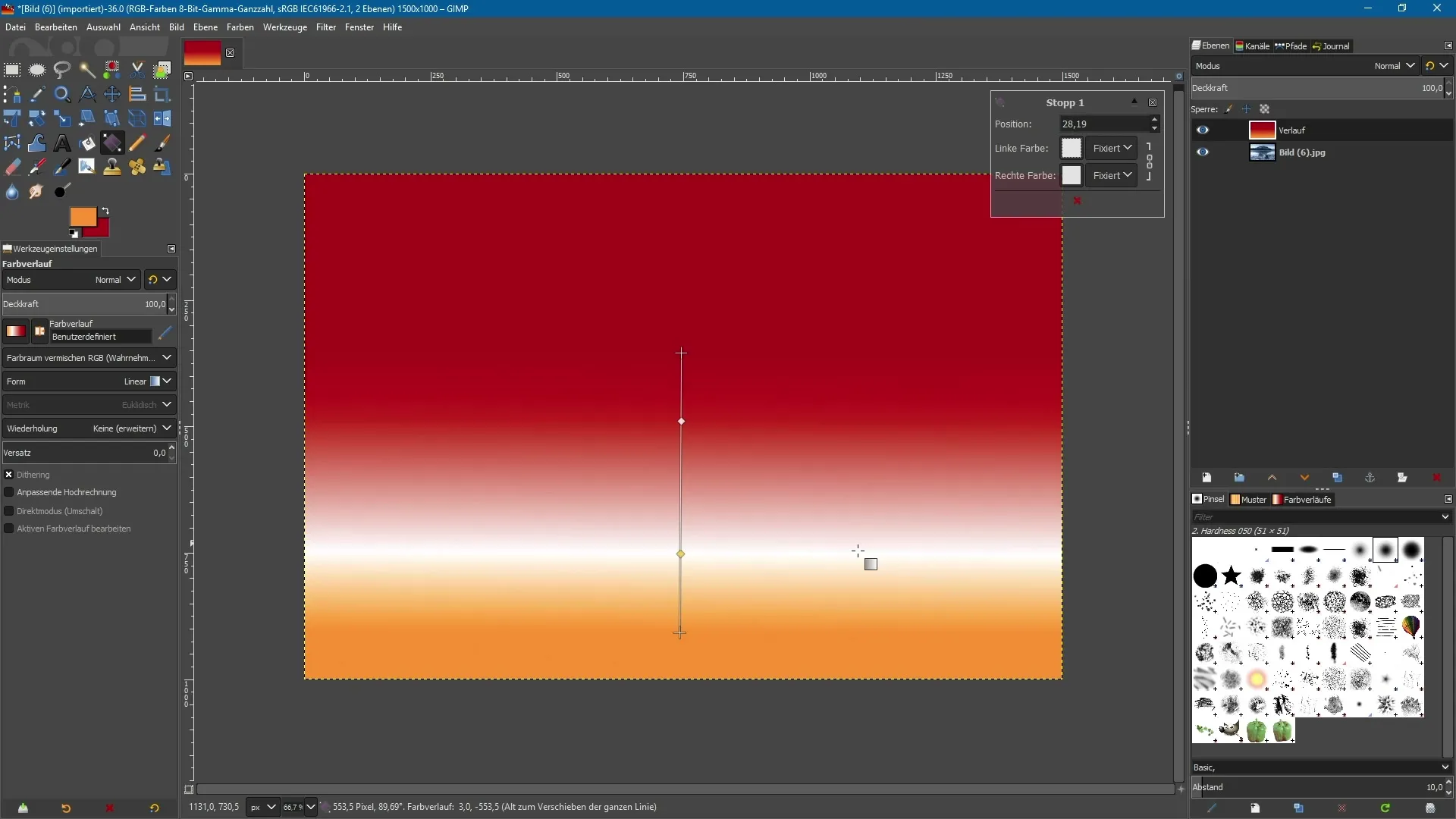
7. Визначити тип градієнта
GIMP дозволяє тобі обирати між різними типами градієнтів. У тебе є вибір між лінійними, блінеарними та радіальними градієнтами. Експериментуй з цими варіантами, щоб досягти різних ефектів для свого проекту.
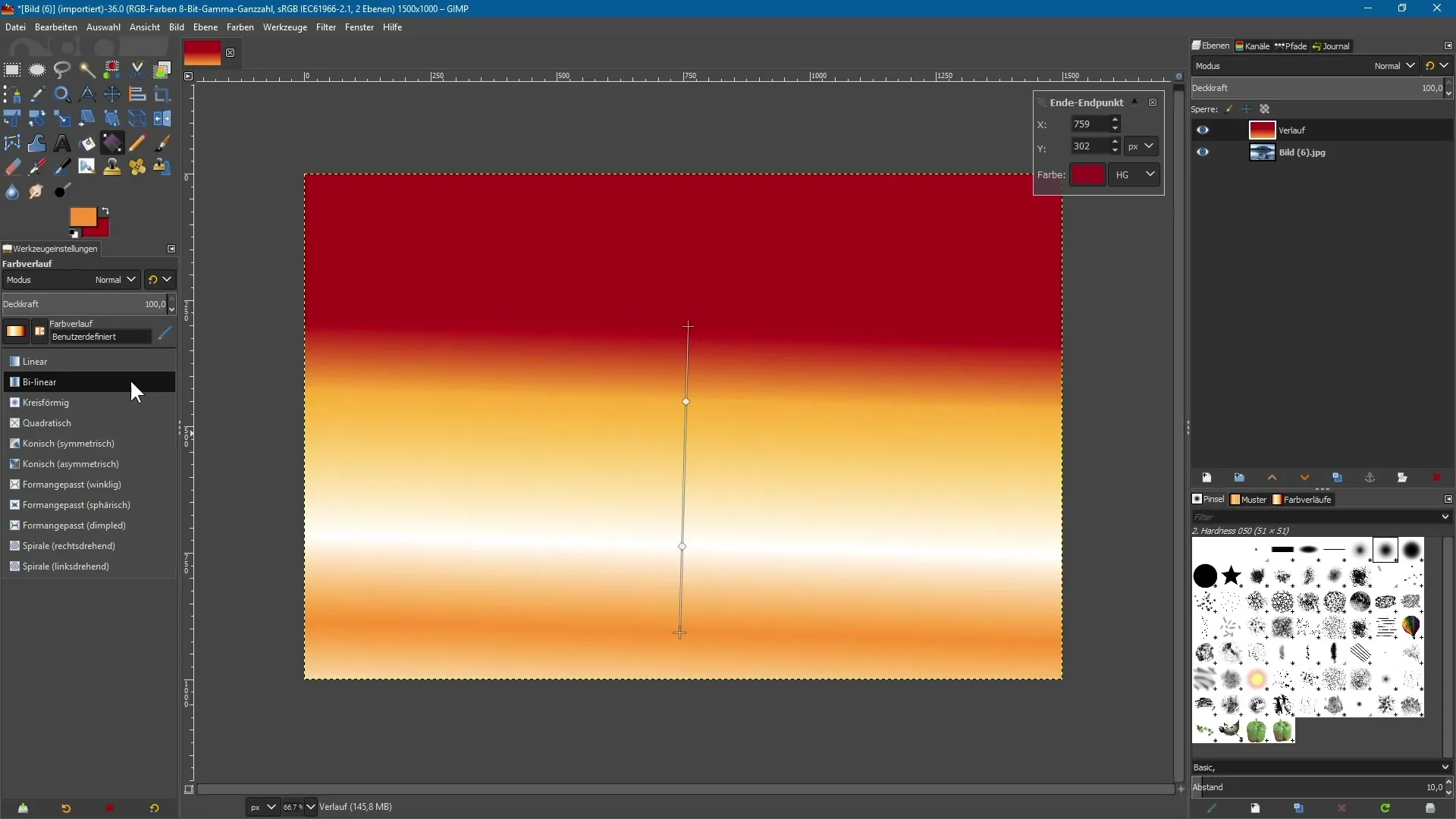
8. Призначити режим шару
Призначення режиму шару є вирішальним кроком. Активно вибери свій шар градієнта і перейдіть до меню режимів шарів. Приклад цікавого ефекту — режим “М’які краї”. Цей режим надає твоєму градієнту м’яку інтеграцію з нижніми зображеннями.
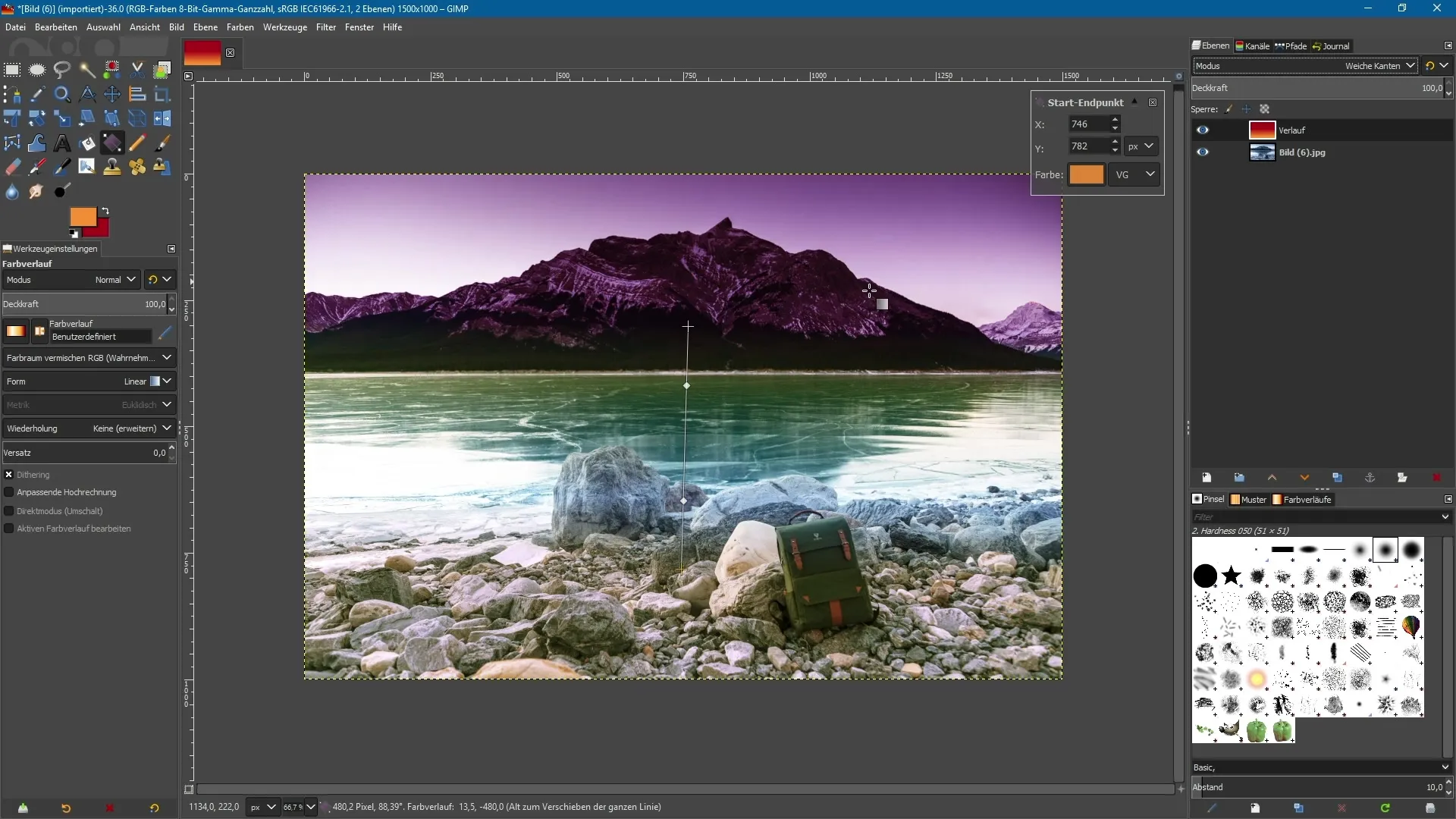
9. Порівняння між окремими шарами та шарами зображень
Коли ти працюєш в GIMP на окремому шарі, у тебе більше можливостей для гнучкості. Однак, якщо ти працюєш з градієнтом безпосередньо на шарі зображення, зміни повинні бути прийняті негайно. Перемикання на інші інструменти може означати, що ти не зможеш скасувати градієнт без труднощів.
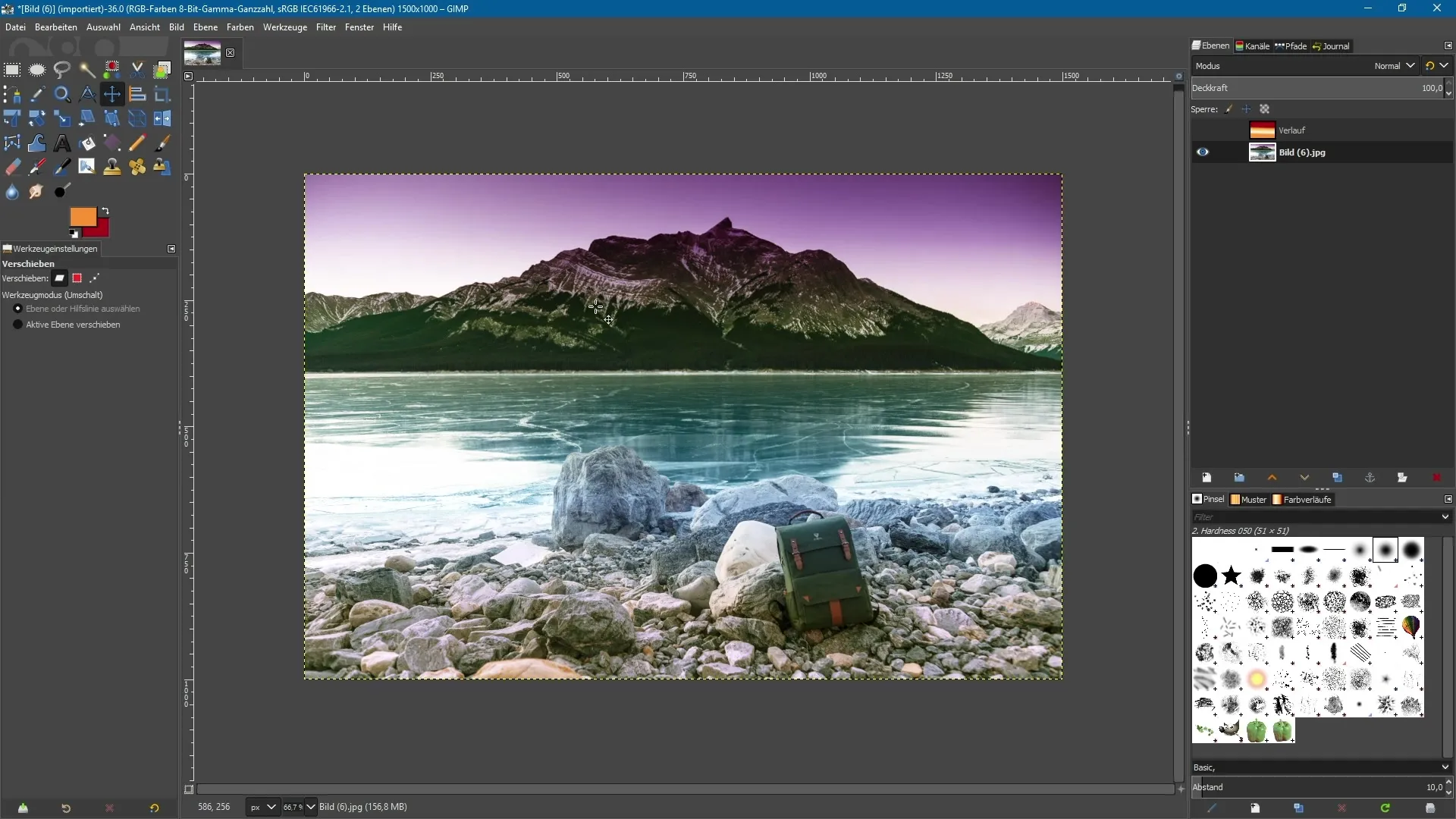
Резюме – GIMP 2.10: Оптимізоване використання інструмента градієнтів
Оновлений інструмент градієнтів у GIMP 2.10 надає тобі можливість креативно працювати з кольорами, не ризикучи своїми початковими шарами зображення. Нові функції дозволяють тобі вносити корективи під час застосування градієнтів та досягати нових, захоплюючих ефектів завдяки інтуїтивному управлінню.
Часто запитувані питання
Як створити новий прозорий шар?Натисни на меню шарів і вибери “Новий шар”, назви його та натисни “ОК”.
Чи можу я змінити градієнт після застосування?Так, допоки ти не переключаєшся на інший інструмент, ти можеш продовжувати налаштовувати градієнт.
Де я можу знайти вибір різних градієнтів?У налаштуваннях інструмента ти можеш вибрати різні параметри градієнтів.
Яка перевага роботи на окремому шарі?Коли ти працюєш на окремому шарі, ти можеш будь-коли вносити корективи, не впливаючи на оригінальне зображення.
Як я можу змінити кольори градієнта?Додай контрольні точки та змініть кольори окремих точок у налаштуваннях інструмента.


